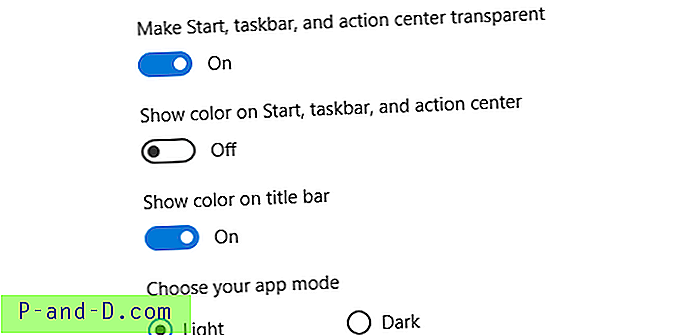แก้ไขปัญหาด้วยบริการ Google Play ของคุณและแก้ไขปัญหาบัญชี Google เช่น“ บัญชี Google ไม่สามารถโหลดได้ลองอีกครั้งในภายหลัง”
บริการ Google Play เป็นสิ่งที่จำเป็นอย่างยิ่ง สำหรับผู้ใช้ทั่วไปมันเป็นเพียงแอปอื่น แต่ใช้พื้นที่เก็บข้อมูลจำนวนมาก ฟังก์ชั่นอะไรบ้างที่ผู้ใช้ Android หลายคนไม่รู้จัก
ดังนั้น บริการ Google Play ที่แท้จริงคืออะไร? Google Play Services ไม่ใช่แอปพลิเคชันในตัวเอง เมื่อคุณเปิดมันไม่มีอะไรปรากฏขึ้น แอพนี้ติดตั้งตามค่าเริ่มต้นในอุปกรณ์ Android ทั้งหมด
Google Play Services เป็นแอปพลิเคชันที่เชื่อมโยงกับระบบ Android อย่างใกล้ชิด จะเห็นการปรับปรุงปกติและจำนวนสิทธิ์ที่ต้องใช้นั้นน่าประทับใจ
จะเห็นการปรับปรุงปกติและจำนวนสิทธิ์ที่ต้องใช้นั้นน่าประทับใจ
เป็นชุดของ API (สิ่งที่ช่วยโปรแกรมเมอร์และอนุญาตให้แอปสื่อสารกับแอพอื่น ๆ ได้อย่างง่ายดาย) ซึ่งทำให้มั่นใจได้ว่าแอพที่น้อยกว่านั้นขึ้นอยู่กับการอัปเดต Android OS เพื่อให้ทำงานได้
ทำไมมันถึงสำคัญ? ( ตัวอย่าง) Eariler Google Apps เช่น Maps ใช้เพื่อรับการอัปเดตผ่าน OTA หรืออัปเดตระบบเท่านั้นลองจินตนาการว่าผู้ใช้จะได้รับการอัปเดตที่มีประโยชน์ผ่านทาง Vendor ได้ยากเพียงใด แต่เนื่องจากบริการ Google Play การอัปเดตค่อนข้างรวดเร็วจาก Google Play Store
นอกจากนี้ยังตรวจสอบบัญชี Google ที่เกี่ยวข้องกับอุปกรณ์และการรวมเข้ากับแอพมือถือใด ๆ
วิธีแก้ไขปัญหาเกี่ยวกับบริการ Google Play
คุณสามารถแก้ไขปัญหาด้วยบัญชี Google และแก้ไขปัญหาการ โหลดด้วยบัญชี Google ด้วยการแก้ไขง่ายๆนี้ ที่จริงแล้ว เมื่อบริการ Google Play ได้รับการแก้ไขแล้วการโหลดบัญชี Google จะได้รับการแก้ไขโดยอัตโนมัติ
โซลูชัน 1. ให้สิทธิ์แอพซ้ำอีกครั้ง
- ไปที่การตั้งค่า
- ที่นี่มองหาเมนูชื่อ แอพหรือแอพทั้งหมดหรือจัดการแอป
- มองหาบริการ Google Play
- ตอนนี้อยู่ภายใต้การอนุญาต Play Services สิทธิ์ทั้งหมด
- หากพวกเขาได้รับแล้วให้ปิดการใช้งานและเปิดใช้งานสิทธิ์อีกครั้ง
- รีบูตอุปกรณ์และตรวจสอบการแก้ไข
โซลูชัน 2 ล้างข้อมูล & แคช

ล้างข้อมูลแอพและแคช
- เปิดการตั้งค่าของอุปกรณ์ Android ของคุณ
- ตัวเลือกเปิดที่ชื่อแอพหรือตัวจัดการแอป
- ในส่วน 'ทั้งหมด' มองหาแอปบริการ Google Play
- ขณะนี้อยู่ภายใต้พื้นที่เก็บข้อมูล Hit บน Manage Space
- ล้างแคชและข้อมูลตามด้วยการรีบูตอย่างรวดเร็ว
หมายเหตุ: การ ล้างแคชและข้อมูลจะลบข้อมูลแอปเช่นการตั้งค่าที่ต้องการบัญชีที่เกี่ยวข้องกับแอพและข้อมูลเป็นต้น
ล้างแคชของ Google Services Framework
Google Services Framework ซิงค์ข้อมูลของคุณและเก็บข้อมูลอุปกรณ์ นอกจากนี้ยังช่วยในการทำงานที่เหมาะสมของระบบและแอพที่ติดตั้ง
- ไปที่การตั้งค่า> ตัวจัดการแอปพลิเคชัน> ทั้งหมด> กรอบงานบริการของ Google> แตะที่ “ บังคับหยุด” และแตะจากนั้นแตะที่ปุ่ม“ ล้างแคช”
- รีบูตอุปกรณ์ของคุณ
โซลูชันที่ 3 อัปเดตบริการ Google Play ของคุณ
หากคุณกำลังประสบปัญหาในการใช้ผลิตภัณฑ์ของ Google เช่น Google Play Store, Hangouts, Spaces, Google Plus ฯลฯ หรือบริการของบุคคลที่สามเช่น Tinder Quora หรือ Analytics หรือ Adsense ที่ต้องการบริการ Google สำหรับการทำงานปกติ แล้วกระบวนการต่อไปนี้สามารถแก้ไขปัญหาได้
- ไปที่ การตั้งค่า> เลือกความปลอดภัย> ผู้ดูแลอุปกรณ์> ปิดใช้งาน ตัวจัดการอุปกรณ์ Android
- ไปที่การตั้งค่า> แอพ> ทั้งหมด> บริการ Google Play> แตะ ถอนการติดตั้ง การอัปเดต
- Play Services จะได้รับการอัปเดตโดยอัตโนมัติหากแอพใดต้องการเวอร์ชั่นที่อัพเดต
- จากนั้นไปที่การตั้งค่า> เลือกความปลอดภัย> ผู้ดูแลอุปกรณ์> เปิดใช้งาน ตัวจัดการอุปกรณ์ Android
- รีบูตอุปกรณ์ของคุณ
หมายเหตุ & ข้อสรุป: ฉันหวังว่าโพสต์จะมีประโยชน์ แสดงความคิดเห็นด้านล่างสำหรับความช่วยเหลือหรือการสนับสนุน หากคุณมีข้อเสนอแนะโปรดแชร์เพื่อคนอื่น ๆ จะได้ประโยชน์จากมัน